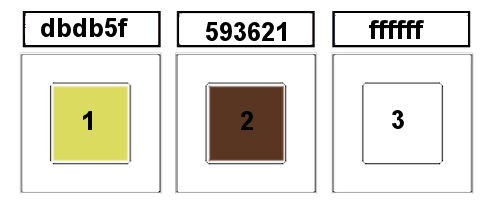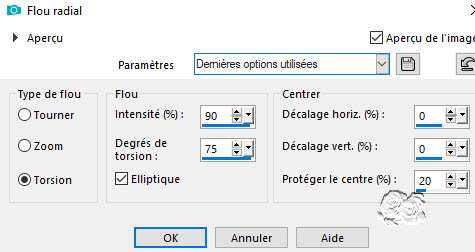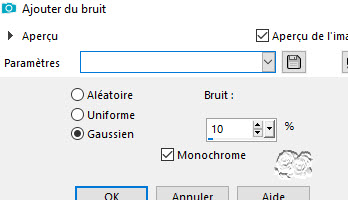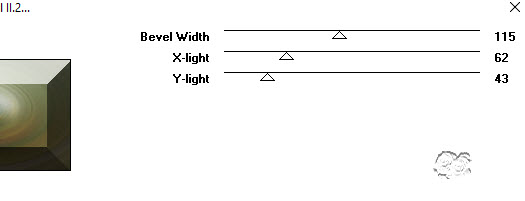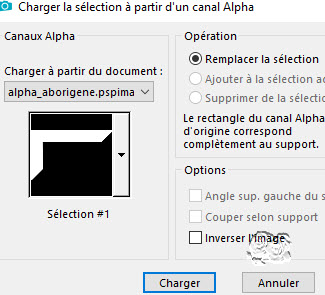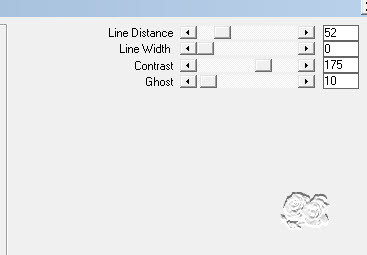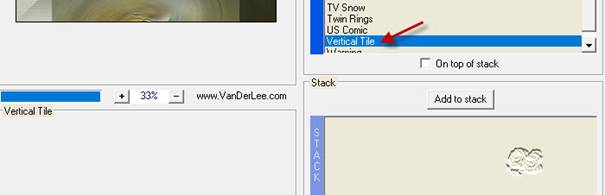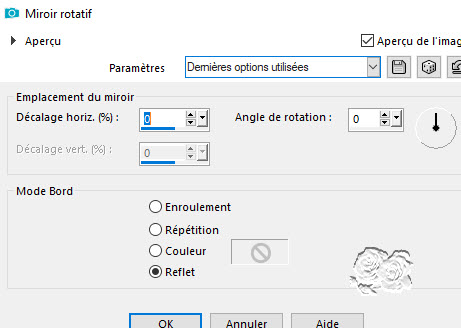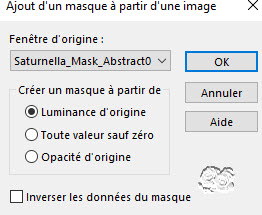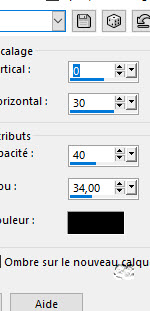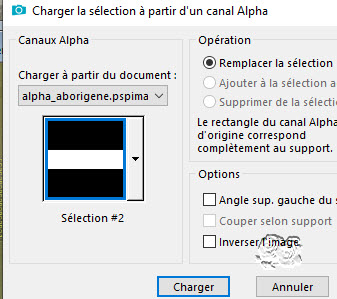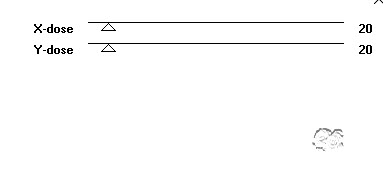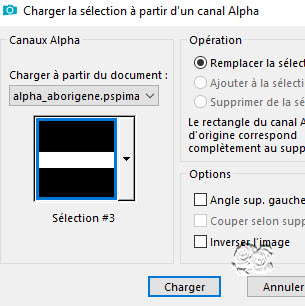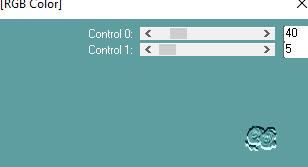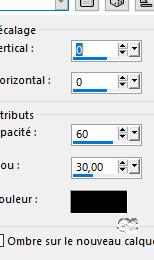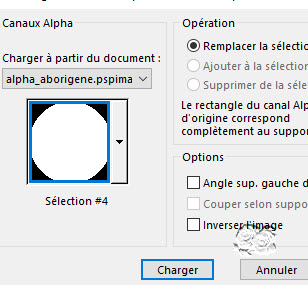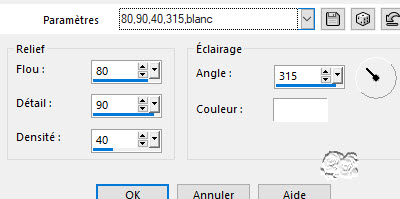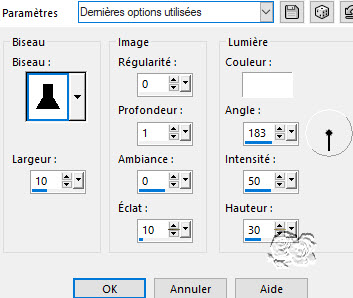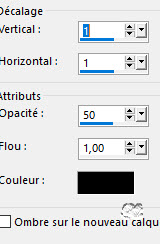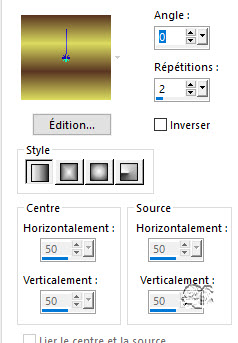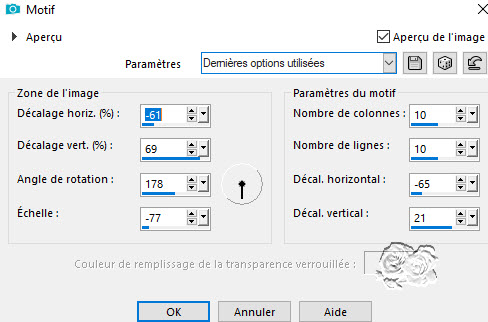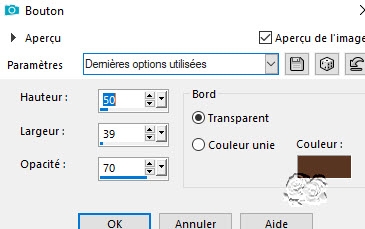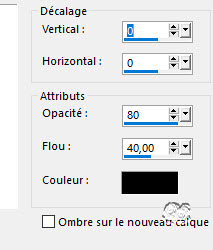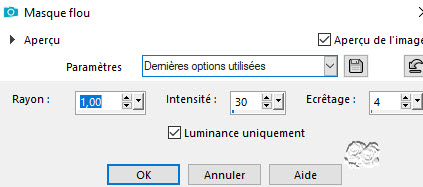|
************* ************* Ce tutoriel est ma propriété ;il est interdit de le copier ou le distribuer sur le Net sans mon autorisation écrite. De même,il est interdit de retirer le watermark du matériel;respectons le travail talentueux des tubeurs,sans qui nous ne pourrions créer de tutoriels. Si une des images vous appartient et que vous ne désirez pas qu'elle apparaisse ici, faites le moi savoir et je l'enlèverai aussitôt,ou je ferai un lien vers votre site!
Mes tutoriels sont sous copyright et de fait,régulièrement enregistrés
************* N'hésitez pas à changer le mode mélange des calques et leur opacité selon les couleurs que vous utiliserez
Les filtres que j'utilise dans mes tutoriels se trouvent sur ma page filtres!
tutoriel créé avec Psp2019 mais peut etre réalisé avec d'autres versions.
Dupliquez vos tubes et fermez les originaux Double cliquez sur les presets,ils iront s’installer seuls dans leur filtre respectif Abaissez le masque au bas de votre Psp
Prêts ? On y va !
Avant-plan : couleur 1 Arrière^plan : couleur 2 Ma palette :
1- ouvrir le calque alpha_aborigene Fenêtre dupliquer et fermer l’original Renommer « raster 1 » Sélectionner tout Edition copier coller dans la sélection l’image_aborigene Ne rien sélectionner 2- règlage flou radial
Effet de bord accentuer davantage 3- règlage ajouter du bruit
4- effet Toadies,Sucking Toad bevel II2,par défaut
5- selection charger enregistrer une selection à partir du canal alpha Charger la sélection 1
Effet Carolaine and Sensibility,CS-Texture
Ne rien sélectionner 6- effet Vanderle,UnpluggedX,Vertical tile
7- effet de réflexion,Miroir rotatif
8- calque nouveau calque Remplir de la couleur 1 Calque nouveau calque de masque à partir d’une image Appliquer le masque Saturnella_Mask_Abstract020
Effet de bord accentuer Calque fusionner le groupe 9- effet 3D ombre portée
Calque fusionner le calque de dessous 10- sélection charger enregistrer une sélection à partir du canal alpha Charger la sélection 2
Calque nouveau calque Edition copier coller dans la sélection l’image_aborigene 11-règlage flou radial en mémoire
Nouveau calque Edition copier coller dans la sélection le tube foret9 Mode de fusion sur lumière douce Ne rien sélectionner Calque fusionner le calque de dessous 12- mettez la couleur claire en arrière-plan Effet Toadies,What are you,par défaut
13- sélection charger enregistrer une sélection à partir du canal alpha Charger la sélection 3
Sélection modifier sélectionner les bordures de la sélection
14- effet Carolaine and Sensibility,CS-DLines
15- effet 3D ombre portée
Ne rien sélectionner 16- effet Eye Candy5 Impact,Perspective shadow Setting : aborigene_shadow et ok 17- placez vous sur le fond Selection charger enregistrer une selection à partir du canal alpha Charger la sélection 4
Sélection transformer la sélection en calque 18- effet artistique émail
19- sélection modifier sélectionner les bordures de la sélection
Remplir de la couleur claire 20- effet 3D biseautage intérieur
Ne rien sélectionner 21- sélection charger enregistrer une sélection à partir du canal alpha Charger à nouveau la sélection 4 Calque nouveau calque Edition copier coller dans la sélection le tube foret10 Mode de fusion sur lumière dure Laissez sélectionné Effet Eye Candy5 Impact,Glass Setting : aborigene_glass et ok Ne rien sélectionner 22- effet Eye Candy5 Impact,Perspective shadow Setting : aborigene_shadow2 Refaire Perspective shadow mais: Setting: aborigine_shadow3 et ok 23- placez vous sur le fond edition copier coller comme nouveau calque le tube texte Effet 3D ombre portée
Mode de fusion sur éclaircir,opacité 60 24- édition copier coller comme nouveau calque le tube kangourou Image redimensionner à 50% tous les calques non cochés Règlage netteté netteté 25- effet Eye Candy5 Impact,Perspective shadow,drop shadow blurry 26- édition copier coller comme nouveau calque le tube femme de Joanie Image redimensionner à 70% tous les calques non cochés Règlage netteté netteté 27- effet Perspective shadow,mêmes paramètres 28- édition copier coller comme nouveau calque le tube texte2 Bien placer 29- image ajouter des bordures 1 pxl couleur 2 3pxls couleur 1 1 pxl couleur 2 Sélectionner tout Ajouter des bordures 15 pxls couleur 3 Sélection inverser Remplir de ce dégradé
Effet artistique émail
Ne rien sélectionner 30- image ajouter des bordures 1 pxl couleur 2 3 pxls couleur 1 1 pxl couleur 2 Sélectionner tout Image ajouter des bordures 25 pxls couleur 3 Sélection inverser Remplir du dégradé Effet de réflexion motif
Ne rien sélectionner 31- image ajouter des bordures 1 pxl couleur 2 3 pxls couleur 1 1 pxl couleur 2 Sélectionner tout Image ajouter des bordures 50 pxls couleur 3 Sélection inverser Remplir du dégradé Effet Simple ,Left Right Wrap 32- effet 3D bouton
33- effet 3D ombre portée
Sélection inverser Répéter ombre portée ne rien sélectionner 34- nouveau calque pour apposer votre signature Ajouter 1 bordure de 1 pxl noire
Redimensionner à 900 pxls de large Règlage netteté masque flou
Voilà ! C’est terminé ! Merci d’avoir suivi mon tutoriel ! Tutoriel créé le 16/11/2019 ©saturnella
Merci Denise et Gigi d’avoir testé mon tutoriel !
*********** Versions de mes traductrices Pinuccia
Lisette
Vera
Tati
************* N'hésitez pas à m'envoyer vos versions, je me ferai un plaisir de les afficher sur mon site.
*************
|